Adobe Illustrator CS5 是一款由Adobe Systems公司开发的矢量图形设计软件,它是设计师们在进行专业图形设计、出版、广告创意等领域的首选工具。这款软件以其强大的功能和用户友好的界面,赢得了全球设计师的广泛赞誉。

Adobe Illustrator CS5 广泛应用于专业图形设计、出版、广告创意等领域。它提供了丰富的绘图工具、颜色管理功能和灵活的排版选项,使用户能够创作出高质量的矢量图形。无论是设计标志、插画、海报还是其他平面作品,Adobe Illustrator CS5 都能满足设计师的多样化需求。下面就来为大家介绍一下使用Adobe Illustrator cs5来改变图片颜色的方法:
怎么使用Adobe Illustrator cs5来改变图片颜色?
1.打开图片:在AI中打开您需要调整颜色的图片文件。

2.选择颜色调整:点击【编辑】菜单,选择【编辑颜色】,然后选择【调整色彩平衡】。
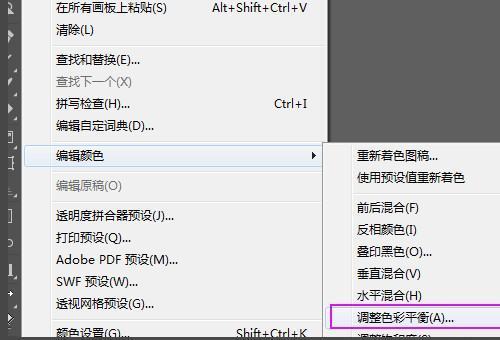
3.调整色彩平衡:在打开的颜色调整面板中,直接对颜色进行调整,并勾选“预览”选项以实时查看效果。
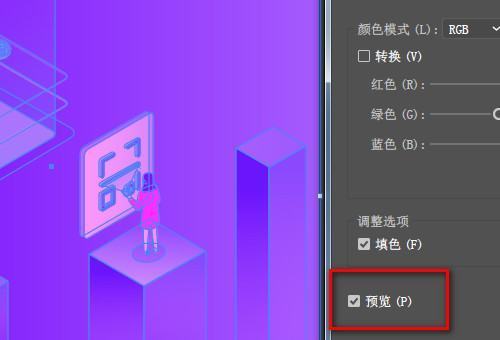
4.使用重新着色图稿:另一种更精确的颜色调整方法是,通过【编辑】-【编辑颜色】-【重新着色图稿】。
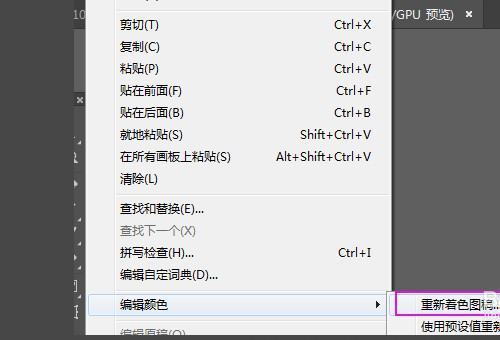
5.编辑颜色:在重新着色图稿选项中,选择“编辑”,这时色轮会展示文稿中使用的所有颜色。
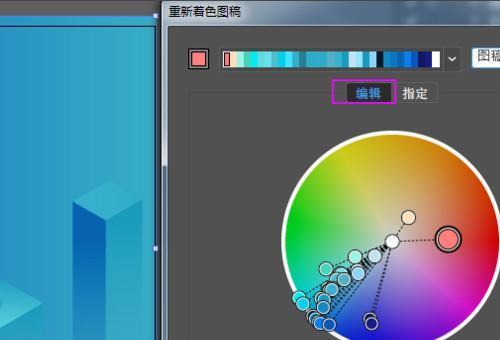
6.直接修改颜色:可以直接在色轮上调整特定颜色,这种方法适用于颜色种类较少的设计。
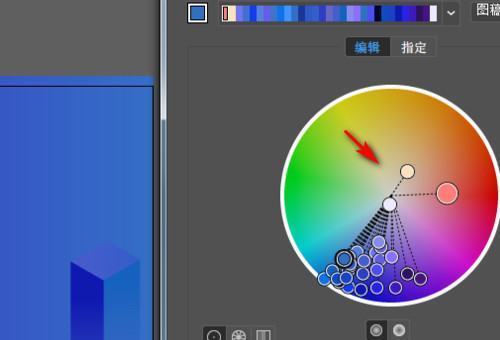
7.使用预设色板:您也可以点击色板图标,从预设的色板中选择颜色。
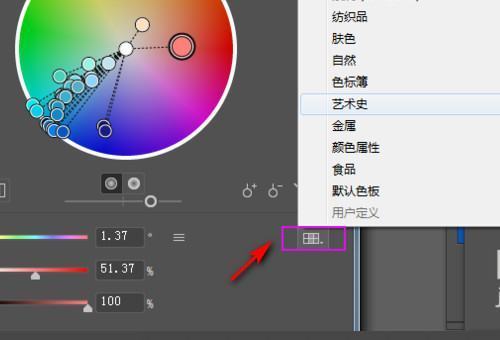
8.选择中性色:例如,随意选择一个中性色进行查看,尽管这种方法使用频率不高。
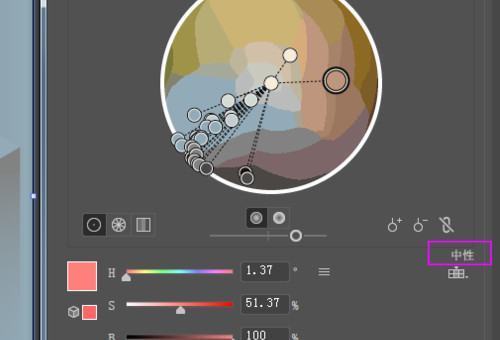
9.局部调整颜色:还可以选择性地调整图片的特定部分,例如,排除人物部分,只调整背景或其他元素的色调
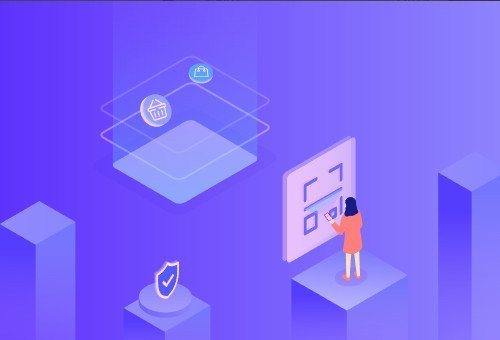
在 Adobe Illustrator CS5 中改变图片颜色非常简单。无论是调整整体色调还是局部细节,Adobe Illustrator CS5 都能帮助设计师实现他们想要的色彩效果。



 超凡先锋
超凡先锋 途游五子棋
途游五子棋 超级玛丽
超级玛丽 口袋妖怪绿宝石
口袋妖怪绿宝石 地牢求生
地牢求生 原神
原神 凹凸世界
凹凸世界 热血江湖
热血江湖 王牌战争
王牌战争 荒岛求生
荒岛求生 植物大战僵尸无尽版
植物大战僵尸无尽版 第五人格
第五人格 香肠派对
香肠派对 问道2手游
问道2手游




























